בטל את הנעילה של כל ה-iPhone/iPod/iPad שלך על ידי מחיקת קוד סיסמה והסר את Apple ID לחלוטין.
הסבר מה קורה לאחר 10 ניסיונות כושלים של קוד גישה לזמן מסך
אם תשכח את קוד הסיסמה למסך האייפון שלך, מה יקרה אחרי 10 ניסיונות שגויים? כחלק מתכונת האבטחה של האייפון, ברגע שתשכח את קוד הסיסמה שלך ותנסה להזין את הקוד השגוי מאחור, תשבית ותנעל את המכשיר שלך. מאמר זה יסביר גם את זמן הנעילה ואת התוצאות האפשריות בפירוט. כמובן, לאחר שידעו מה יקרה לאחר 10 קוד גישה של זמן מסך נכשל, תוכלו גם ללמוד 3 דרכים יעילות לביטול נעילת קוד הגישה לזמן מסך. חקור אותם עכשיו!
רשימת מדריכים
מה קורה לאחר 10 ניסיונות כושלים בזמן מסך באייפון/אייפד כיצד לבטל את נעילת קוד הגישה לזמן מסך לאחר 10 ניסיונות כושלים שאלות נפוצות לגבי 10 ניסיונות זמן מסך כושלים באייפוןמה קורה לאחר 10 ניסיונות כושלים בזמן מסך באייפון/אייפד
מה קורה לאחר 10 ניסיונות כושלים של קוד גישה לזמן מסך? ובכן, תינעל מחוץ לתכונה למשך שעה. במהלך תקופה זו, אינך רשאי לשנות את התכונה. אתה לא יכול לכבות אותו, לאפס את זמן המסך, הגדרות השימוש בנתונים או לשנות את ההגדרות של תכונה זו. זה יהיה במצב של חוסר זמינות, ואתה יכול להשתמש בו שוב לאחר שעה. כעת, תכונת האבטחה של זמן מסך זו היא פרוגרסיבית, כלומר מגבלת הזמן גדלה בהתאם למספר ניסיונות הסיסמה הכושלים שעשית. כדי לראות את מגבלות הזמן שלו לכל ניסיון כושל באייפון/אייפד, הנה רשימה בשבילך:
| מספר ניסיונות כושלים | מגבלת משך זמן |
| 6 ניסיונות כושלים של קוד סיסמה למסך | דקה אחת |
| 7 ניסיונות כושלים של קוד סיסמה למסך | 5 דקות |
| 8 ניסיונות כושלים של קוד סיסמה למסך | 15 דקות |
| 9 ניסיונות כושלים של קוד סיסמה למסך | 60 דקות |
| 10 ניסיונות כושלים של קוד סיסמה למסך | 60 דקות |
| 11 ניסיונות כושלים של קוד סיסמה למסך | 60 דקות |
כיצד לבטל את נעילת קוד הגישה לזמן מסך לאחר 10 ניסיונות כושלים
זהו! זה מה שקורה לאחר 10 ניסיונות כושלים של קוד גישה לזמן מסך. כעת, אם חווית נעילה על ידי התכונה, הנה 3 הדרכים היעילות לבטל את נעילת קוד הגישה לזמן המסך! חקור אותם עכשיו וראה מה עובד בצד שלך.
1. 4Easysoft Unlocker iPhone (Windows/Mac)
האפשרות הראשונה שאתה יכול לעשות כדי לבטל את נעילת מסך האייפון לאחר 10 ניסיונות קוד סיסמה כושלים היא להשתמש באיש המקצוען 4Easysoft Unlocker iPhone כְּלִי. כלי זה תומך בהסרת הגבלות זמן מסך לאחר ניסיונות כושלים מרובים ללא אובדן נתונים. זה יכול להכיל גרסאות שונות של האייפון ועובד מצוין עם כולן. יתר על כן, כלי רב עוצמה זה תומך גם בהסרת קוד גישה של זמן מסך, מזהה Apple ועוד. לדעת יותר על השירות היעיל שלו.

תמכו בתהליך הסרת קוד סיסמת זמן מסך ללא כל אובדן של הנתונים שלכם.
מלא באפשרויות להסיר את הגבלת הסיסמה באפליקציות תחת בקרת הורים.
מחק סיסמאות מסך כגון קוד גישה בן 4/6 ספרות, מזהה מגע וזיהוי פנים.
הסר Apple ID ואפס Apple/iCloud ID וקוד סיסמה של Apple/iCloud ID נשכח.
100% Secure
100% Secure
כיצד לבטל את הנעילה של קוד גישה לזמן מסך לאחר 10 ניסיונות כושלים:
שלב 1הורד והתקן את 4Easysoft Unlocker iPhone כלי במחשב שלך. לאחר מכן, הפעל את הכלי ולחץ על כפתור "זמן מסך" בממשק הכלי. לאחר מכן, קשר את האייפון והמחשב שלך באמצעות כבל USB ולחץ על כפתור "אמון" באייפון שלך.
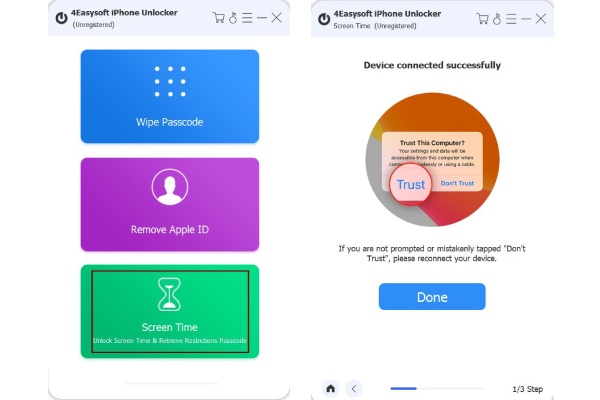
שלב 2לפני התחלת התהליך הבא, ודא שגיבוי ה-iTunes שלך אינו מוצפן. לאחר מכן, לחץ על כפתור "התחל" כדי להתחיל בתהליך אחזור קוד הסיסמה. לאחר שתסיים, תוכל להשתמש בקוד הגישה כדי לבטל את נעילת זמן המסך שלך.
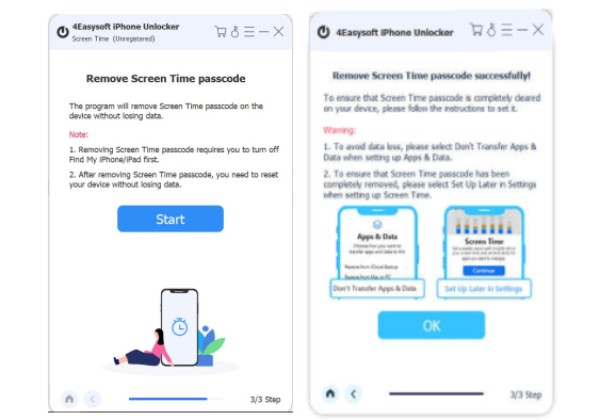
שלב 3לאחר מכן, המתן עד שהכלי יסיים את התהליכים שהוזכרו ביטול נעילת אייפון מושבת. ברגע שזה נעשה, עכשיו אתה יכול ליהנות משימוש באייפון שלך, להיות מוטרד ממה שקורה לאחר 10 ניסיונות כושלים של קוד גישה לזמן מסך.
2. iTunes (Windows/Mac)
לאחר מכן לדעת מה קורה לאחר 10 ניסיונות כושלים של קוד גישה לזמן מסך; אפשרות נוספת שאתה יכול לעשות היא להשתמש iTunes כדי לבטל את נעילת קוד הגישה לזמן המסך לאחר 10 ניסיונות כושלים. עם iTunes, אתה יכול גם לבטל את נעילת זמן המסך בקלות עקב ניסיונות קוד סיסמה כושלים על ידי שחזור האייפון שלך דרך iTunes. למרות שזה לא ידרוש את מזהה Apple שלך, זה ידרוש מחק את האייפון שלך ללא קוד סיסמה ולגרום לאובדן נתונים.
שלב 1במחשב שלך, גש ל-"iTunes" שלך וקשר את האייפון שלך אליו באמצעות כבל USB. לאחר מכן, לחץ על האייפון שלך ועבור ללשונית "סיכום".
שלב 2לאחר מכן, בצד ימין של iTunes, לחץ על כפתור "שחזר אייפון" והמתן עד שהאייפון שלך יתאפס, כולל הגבלת זמן המסך.
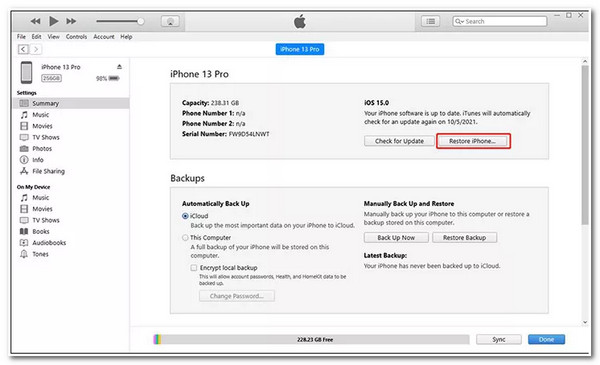
3. מזהה אפל (אייפון)
האפשרות האחרונה שתוכל לעשות כדי לבטל את נעילת המסך לאחר שגילית מה קורה לאחר 10 ניסיונות כושלים של זמן מסך היא להשתמש ב-Apple ID שלך. אפשרות זו תעבוד בצד שלך אם אתה עדיין מכיר את מזהה Apple והסיסמה שבהם השתמשת כדי להגדיר את קוד הגישה שלך לזמן המסך. יתר על כן, אתה צריך אייפון אחר עם אותו Apple ID.
שלב 1גש לאפליקציית "הגדרות" של האייפון שלך, הקש על כפתור "זמן מסך" והקש על כפתור "שנה את קוד הגישה לזמן מסך".
שלב 2לאחר מכן, אשר את בחירתך על ידי הקשה על הלחצן "שנה את קוד סיסמת זמן מסך" שוב והקשה על "שכחת קוד סיסמה?" לַחְצָן. דרך זו יכולה לעזור לך לפתוח מסך לאחר 10 ניסיונות כושלים.
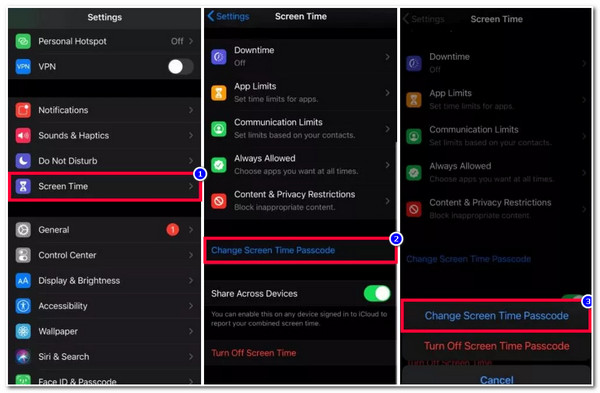
שלב 3לאחר מכן, הזן את "מזהה אפל וסיסמה" שלך בשדות הקלט המתאימים להם. לאחר מכן, הזן בסיס סיסמה חדש של זמן מסך בהתאם להעדפותיך. אשר את קוד הגישה שלך על ידי הזנתו מחדש והקשה על כפתור "אישור".
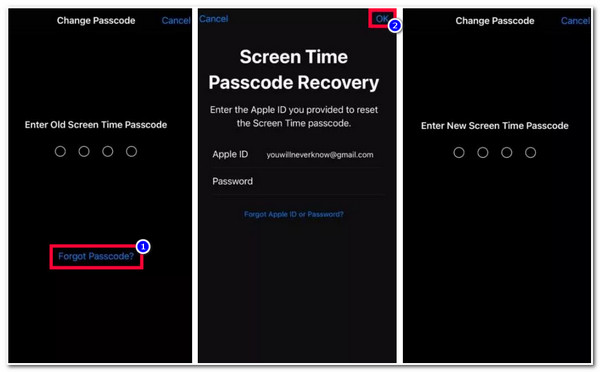
שאלות נפוצות לגבי 10 ניסיונות זמן מסך כושלים באייפון
-
האם שחזור האייפון שלי ב-iTunes מוחק את הכל במכשיר שלי?
זה ימחק את כל המידע של האייפון שלך, כולל הגדרות. אבל iTunes יגבה אותם אוטומטית תחילה לפני שחזור האייפון שלך. אתה יכול לשחזר אותם ברגע ש-iTunes יפתח בהצלחה את קוד הסיסמה שלך למסך לאחר 10 ניסיונות כושלים של קוד גישה לזמן מסך.
-
מדוע אין אפשרות "שכחת קוד גישה לזמן מסך" באייפון שלי?
זה רק אומר שאתה מפעיל גרסה ישנה יותר מתחת ל-iOS 13. יתרה מכך, אם מארגן ספציפי מגדיר את זמן המסך הזה, יש סיכוי שהוא לא יהיה גלוי בצד שלך כדי להבטיח שהשליטה על זמן המסך תישאר על המארגן .
-
האם יש צורך לשנות לעתים קרובות את קוד הגישה לזמן המסך?
זה תלוי בהעדפות שלך. אם אתה מודאג מהאבטחה שלך, תוכל לשנות את קוד הגישה לזמן המסך לעתים קרובות. בדרך זו, גם לעיתים רחוקות תשכחו את קוד הגישה ותימנעו מ-10 ניסיונות כושלים.
סיכום
הנה לך! זה מה שקורה לאחר 10 ניסיונות כושלים של קוד גישה לזמן מסך באייפון שלך ו-3 הדרכים היעילות לפתוח אותו! אם אתה רוצה אפשרות שתעזור לך לפתוח את הנעילה של האייפון שלך ללא כל אובדן נתונים, אז 4Easysoft Unlocker iPhone כלי יהיה הבחירה הטובה ביותר! כלי זה תומך בתכונות ביטול נעילה של קוד סיסמה יעילות, פשוטות וקלות לשימוש, גם לאחר 10 ניסיונות כושלים! אם הכלי הזה תפס את העניין שלך, בקר באתר הרשמי שלו היום כדי לגלות את התכונות הנהדרות האחרות שלו!
100% Secure
100% Secure


